Яндекс – один из самых популярных поисковиков в России, который предлагает широкий спектр дополнительных сервисов для пользователей. Многие люди предпочитают использовать Яндекс в качестве основного поискового инструмента на своих устройствах. Если вы хотите сделать Яндекс вашим основным поисковиком на своем компьютере и телефоне, вам потребуется выполнить несколько простых шагов.
На компьютере:
1. Откройте любой интернет-браузер на вашем компьютере. Например, Google Chrome, Mozila Firefox или Safari.
2. В адресной строке введите 'yandex.ru' и нажмите клавишу 'Enter'. Вы будете перенаправлены на главную страницу Яндекса.
3. Найдите значок 'Настройки' (в виде трех горизонтальных линий или точек) в правом углу экрана и щелкните по нему. В появившемся меню выберите 'Настройки'.
4. В разделе 'По умолчанию' найдите вкладку 'Поиск'. Возможно, она будет иметь название 'Поисковая система' или что-то похожее. Нажмите на эту вкладку.
5. В списке поисковых систем найдите 'Яндекс'. Нажмите на него, чтобы сделать Яндекс вашим основным поисковиком.
На телефоне:
1. Откройте 'Play Market' (на устройствах Android) или 'App Store' (на устройствах iOS) на вашем телефоне.
2. В поисковой строке введите 'Яндекс' и нажмите 'Поиск'. Вы увидите результаты поиска, включая приложение Яндекс.
3. Выберите приложение Яндекс и нажмите 'Установить', чтобы скачать и установить его на ваш телефон.
4. После установки откройте приложение Яндекс. Вы увидите экран приветствия и предложение сделать Яндекс вашим основным поисковиком. Нажмите 'Да' или 'Согласен'.
Теперь вы можете наслаждаться использованием Яндекса в качестве основного поисковика на своем компьютере и телефоне. Удачного использования!
Установка Яндекс в качестве основного поисковика на компьютере и телефоне

- Google Chrome: Откройте настройки (в виде трех точек в верхнем правом углу окна), выберите "Настройки". В разделе "Поиск" нажмите кнопку "Управление поисковыми системами". В списке поисковых систем найдите Яндекс и нажмите на три точки рядом с ним, затем выберите "Сделать основным".
- Mozilla Firefox: Откройте настройки (в виде трех горизонтальных полосок в верхнем правом углу окна), выберите "Настройки". В разделе "Поиск" нажмите на выпадающий список рядом с "Поисковая система" и выберите "Управление поисковыми системами". В списке поисковых систем найдите Яндекс и нажмите на кнопку "Сделать основным".
- Microsoft Edge: Откройте настройки (в виде трех точек в верхнем правом углу окна), выберите "Настройки". В разделе "Поиск" нажмите на выпадающий список рядом с "Поисковый двигатель" и выберите "Управление поисковыми системами". В списке поисковых систем найдите Яндекс и нажмите на кнопку "Добавить". Затем нажмите на три точки рядом с Яндексом и выберите "Сделать основным".
Чтобы установить Яндекс в качестве основного поискового движка на телефоне, следуйте инструкциям для вашей операционной системы:
- iOS (iPhone): Откройте настройки и выберите "Сафари". В разделе "Поиск" нажмите на "Поисковые системы" и выберите "Яндекс".
- Android: Откройте настройки браузера (обычно представлены значком шестеренки или трех точек). В разделе "Поиск" или "Общие настройки" найдите "Поисковая система" или "Стандартный поиск" и выберите "Яндекс".
После проведения этих манипуляций Яндекс будет установлен в качестве основного поискового движка на вашем компьютере или телефоне. Теперь вы сможете использовать Яндекс для поиска информации с любой страницы вашего браузера или десктопа.
Шаг 1: Закрепите Яндекс в браузере
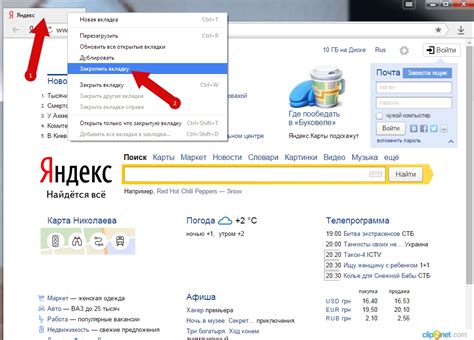
Чтобы сделать Яндекс основным поисковиком на компьютере или телефоне, первым шагом необходимо закрепить его в настройках вашего браузера. Для этого:
1. Откройте браузер и найдите раздел настроек.
2. В настройках найдите раздел "Поисковые системы" или "По умолчанию".
3. В списке поисковых систем найдите Яндекс и выберите его в качестве основного.
4. Сохраните изменения и закройте настройки.
Теперь Яндекс будет использоваться в качестве основного поисковика в вашем браузере. Вы можете проверить его работу, просто открыв новую вкладку и вводя нужный запрос в адресной строке. Пользуйтесь Яндексом и наслаждайтесь его удобством и функциональностью.
Шаг 2: Привязка Яндекса к рабочему столу

Чтобы сделать Яндекс основным поисковиком на рабочем столе, следуйте этим простым шагам:
- Откройте браузер на вашем компьютере и зайдите на сайт Яндекса.
- Найдите на странице ссылку на настройки браузера.
- Кликните на ссылку и найдите раздел "Поиск".
- Выберите Яндекс в качестве основного поисковика.
- Сохраните изменения и закройте окно настроек.
Шаг 3: Установка Яндекса на мобильное устройство

Для того чтобы сделать Яндекс основным поисковиком на вашем мобильном устройстве, вам необходимо выполнить несколько простых шагов.
1. Откройте магазин приложений на вашем мобильном устройстве (Play Market на Андроид устройствах или App Store на устройствах Apple).
2. Введите в строку поиска "Яндекс" и нажмите на иконку поиска.
3. Найдите официальное приложение Яндекса и нажмите на него для перехода на страницу приложения.
4. Нажмите на кнопку "Установить", чтобы начать загрузку и установку приложения на ваше мобильное устройство.
5. После завершения установки приложения, найдите его на экране главного меню мобильного устройства и откройте его.
6. Перейдите в настройки приложения Яндекс и найдите раздел "Настройки поиска".
7. В разделе "Настройки поиска" выберите опцию "Сделать основным поисковым движком" и подтвердите свой выбор.
8. Теперь Яндекс будет задан как основной поисковик на вашем мобильном устройстве, и вы можете начать пользоваться им для поиска информации в Интернете.
Обратите внимание, что процесс установки и настройки приложения Яндекс может немного отличаться в зависимости от типа мобильного устройства и операционной системы. Однако, указанные выше шаги являются общими для большинства устройств, и вы можете использовать их как руководство для установки Яндекса на ваше мобильное устройство.
Шаг 4: Настройте Яндекс поисковик в браузере
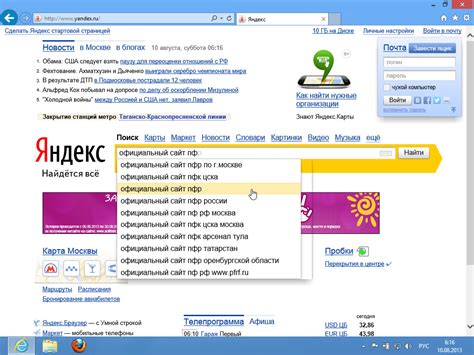
Чтобы сделать Яндекс основным поисковиком на вашем компьютере или телефоне, вам потребуется настроить соответствующие параметры в вашем браузере. Ниже приведены инструкции по настройке Яндекс поисковика в популярных браузерах:
- Google Chrome:
- Откройте меню браузера, нажав на значок с тремя точками вверху справа.
- Выберите "Настройки".
- Прокрутите вниз и найдите раздел "Поиск".
- Нажмите на кнопку "Управление поисковыми системами".
- Найдите Яндекс в списке и нажмите на кнопку "Сделать основным".
- Теперь Яндекс будет использоваться в качестве основного поисковика в браузере Google Chrome.
- Mozilla Firefox:
- Откройте меню браузера, нажав на значок с тремя горизонтальными полосками вверху справа.
- Выберите "Настройки".
- В левом меню выберите раздел "Поиск".
- В выпадающем меню рядом с "Поисковая система по умолчанию" выберите Яндекс.
- Теперь Яндекс будет использоваться в качестве основного поисковика в браузере Mozilla Firefox.
- Microsoft Edge:
- Откройте меню браузера, нажав на значок с тремя горизонтальными точками вверху справа.
- Выберите "Настройки".
- В левом меню выберите раздел "Прочие настройки".
- Найдите раздел "Поиск в адресной строке" и выберите "Изменить поисковый провайдер".
- В списке выберите Яндекс и нажмите на кнопку "Использовать этот поисковик".
- Теперь Яндекс будет использоваться в качестве основного поисковика в браузере Microsoft Edge.
- Safari:
- Откройте меню браузера, нажав на "Safari" в верхнем меню.
- Выберите "Настройки".
- Вкладка "Общие".
- В разделе "Поисковые системы" выберите "Yandex".
- Теперь Яндекс будет использоваться в качестве основного поисковика в браузере Safari.
После выполнения этих шагов Яндекс будет установлен в качестве основного поисковика в вашем браузере, и вы сможете использовать его для всех ваших поисковых запросов.
Шаг 5: Основной поисковик Яндекс на Android и iOS
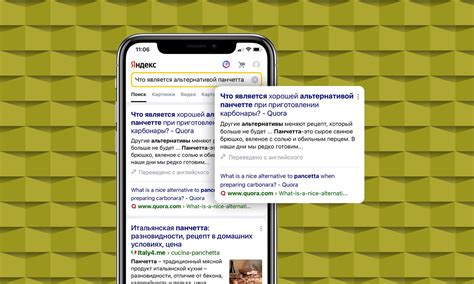
Если вы пользуетесь смартфоном или планшетом на базе операционных систем Android или iOS, вы также можете сделать Яндекс основным поисковиком.
Чтобы сделать Яндекс основным поисковиком на устройстве Android, откройте браузер, затем откройте меню браузера, нажав на значок с тремя точками в правом верхнем углу. В меню выберите "Настройки" или "Настройки поиска". В разделе "Поисковая система" или "Поиск" найдите опцию "Основной поисковик" и выберите Яндекс. Теперь Яндекс будет использоваться в качестве основного поисковика при каждом поиске с браузера.
Для пользователей устройств на базе iOS, процесс немного отличается. Откройте браузер Safari и перейдите в Настройки. Щелкните на вкладку "Safari" и выберите "Поиск". В разделе "Поисковой запрос" выберите Яндекс. Теперь Яндекс будет использоваться в качестве основного поисковика при каждом поиске в Safari.
Не забывайте, что настройки поисковика могут немного отличаться в зависимости от версии операционной системы и браузера, которые вы используете. В случае возникновения проблем, обратитесь к документации или поддержке вашего устройства или операционной системы.
Шаг 6: Переключение на Яндекс во всех программах

После того как вы настроили Яндекс как основной поисковик в браузере, может быть полезно настроить его и во всех остальных программах на вашем компьютере и телефоне. Это позволит вам использовать Яндекс везде, где возможен поиск.
Чтобы сделать Яндекс основным поисковиком во всех программах, следуйте этим инструкциям:
- На компьютере:
- Если вы используете операционную систему Windows, откройте "Панель управления". Если у вас Mac, откройте "Настройки системы".
- В поисковой строке найдите настройки поиска.
- Выберите Яндекс в качестве основного поисковика.
- Откройте настройки своего телефона.
- Найдите раздел "Поиск" или "Браузер".
- Выберите Яндекс в качестве основного поисковика.
После этого вы сможете использовать Яндекс для поиска не только в браузере, но и в других программах, таких как почтовые клиенты или файловые менеджеры. Это сделает вашу работу более удобной и эффективной.
Обратите внимание, что процедура настройки может немного отличаться в зависимости от вашей операционной системы и устройства.
Теперь вы знаете, как сделать Яндекс основным поисковиком на компьютере и телефоне во всех программах!